Sådan fjerner du synkronisering af iPhone fra computer
Nogle gange, når du bruger en iPhone, synkroniserer du den normalt med din bærbare computer eller pc eller Mac. Så skifter du måske din computer, så står du over for så mange problemer med at komme tilbage, som dine data fra din gamle computer til en ny, eller der er chancer for, at du har mistet din enhed. Den gang er det et meget stort problem at gendanne dine data til din nye enhed, fordi ifølge iPhone-systemet, når du vil forbinde din iPhone til en anden ny enhed, så vil det slette dine data på din iPhone, fordi din nye computer iTunes er tomt uden noget der, det er derfor, det vil slette alle data på din mobil. Så hvad skal du i så fald gøre for at gemme data på din mobil? I dag skal vi diskutere, hvordan man fjerner synkronisering af iPhone fra computeren.
Del 1. Hvordan fjerner jeg synkronisering af min iPhone fra min gamle computer og synkroniserer den til min nye
Bedste måde at synkronisere dine iPhone-data til din nye computer – iPhone Overførsel
DrFoneTool – Phone Manager (iOS) er den bedste tilgængelige løsning for dig til at løse dette problem, når du tilslutter din iPhone til en ny computer. Denne software understøtter alle iOS-enheder. Det giver dig mulighed for at overføre dine data til din computer uden at bruge iTunes. Så ved at bruge denne software kan du overføre data fra din telefon til din computer eller Mac, så kan du tilføje dine data til dit iTunes-bibliotek fra dit system, hvilke data du har gemt ved hjælp af DrFoneTool – Phone Manager (iOS). Så ved at gøre dette kan du redde dine data fra at miste. Der er ingen grund til at fjerne denne software efter at have brugt den fra dit system, fordi du kan bruge den for evigt. Du kan bruge det senere til at overføre dine iPhone-data til pc og omvendt. DrFoneTool – Phone Manager (iOS) kræver ikke iTunes for at administrere dine data. For at få hjælp fra denne software skal du først og fremmest downloade den fra det givne link. Nu skal vi vise dig, hvordan du kan synkronisere dine data til din computer ved at bruge denne software, men før det, lad os diskutere nøglefunktionerne i denne software.

DrFoneTool – Phone Manager (iOS)
Overfør iPhone/iPad/iPod-filer til computer uden iTunes
- Overfør, administrer, eksporter/importér din musik, fotos, videoer, kontakter, SMS, apps osv.
- Sikkerhedskopier din musik, billeder, videoer, kontakter, SMS, Apps osv. til computeren og gendan dem nemt.
- Overfør musik, fotos, videoer, kontakter, beskeder osv. fra en smartphone til en anden.
- Overfør mediefiler mellem iOS-enheder og iTunes.
- Fuldt kompatibel med iOS 7, iOS 8, iOS 9, iOS 10, iOS 11, iOS 12, iOS 13 og iPod.
Sådan fjerner du synkronisering af iPhone fra computer ved hjælp af DrFoneTool – Phone Manager (iOS)?
Nu vil vi fortælle, at du kan gøre alle disse ting ved hjælp af denne enkelte software.
Trin 1. Med DrFoneTool downloadet og installeret på din computer, start det, vælg ‘Phone Manager’ fra alle funktionerne, og tilslut din iPhone med computeren via et USB-kabel, der fulgte med din iDevice. DrFoneTool vil automatisk registrere din iPhone og vise den sådan på brugergrænsefladen som nedenfor.

Trin 2. Kopier iPhone-mediefiler til iTunes, men fjern synkronisering af iPhone fra computeren.
Når iPhone er tilsluttet, skal du klikke på Overfør enhedsmedier til iTunes, DrFoneTool vil begynde at scanne efter de tilgængelige filer på din iPhone, og efter endt scanning vil den vise dig sådan på nedenstående skærmbillede. Nu er alle filer på din iPhone der. Hvis du vil administrere din iPhone også med iTunes i funktionen, skal du blot klikke på knappen ‘Genopbyg iTunes-bibliotek’ på hovedgrænsefladen og derefter klikke på Starten > Starten på de kommende vinduer. Det vil automatisk overføre alle dine mediefiler til iTunes. Synkroniser derefter din iPhone med iTunes vil ikke miste nogen iPhone-data.

Du kan også gå til fanen Musik, vælge musikfilerne og klikke på Eksporter > Eksporter til pc, vil dataene blive gemt på din computer. Administrer dine data på din iOS-enhed ved hjælp af DrFoneTool er meget nemmere end at bruge iTunes.

Del 2. Sådan fjerner du synkronisering af iPhone fra iTunes manuelt
Overførsel af data fra en gammel computer til en ny er også muligt med iTunes. Du kan gøre det ved at bruge iTunes uden at miste dine data. Normalt leveres alle iTunes med standardindstillingen i Resumé der siger automatisk synkronisering af data, når din iDevice er tilsluttet. Du skal bare ændre denne indstilling for kun at synkronisere din iPhone uden at miste dine data. Lad os diskutere, hvordan du kan gøre det i nogle trin på en nem måde.
Trin 1 For at synkronisere din iPhone med din nye computer fra den gamle, skal du først åbne iTunes på din computer, men før du gør noget andet, skal du sikre dig, at du bruger den nyeste version af iTunes og derefter tilslutte din iPhone ved at bruge en USB-kabel og synkroniser ikke din telefon, bare tilslut den med iTunes.

Trin 2 Når din iTunes er startet på din computer, skal du klikke på iPhone-ikonet > Resumé > Marker indstillingen ‘Administrer musik og videoer manuelt’.
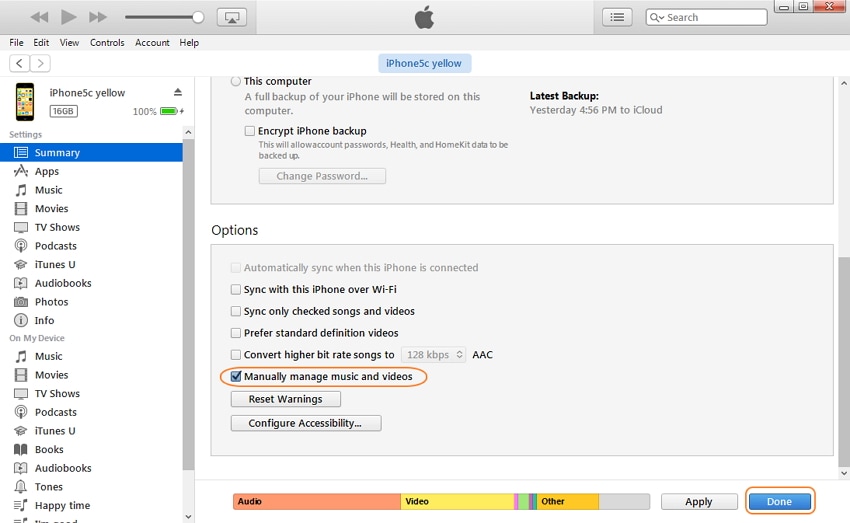
Trin 3 Efter at have kontrolleret det, skal du til sidst klikke på knappen ‘Udført’ for at gemme disse ændringer, og nu er du i stand til at overføre dine iPhone-data til iTunes uden at miste dem. Nu kan du overføre dine iPhone-data til din iTunes manuelt. Du vil ikke miste noget ved at bruge disse trin.
Seneste Artikler

